作者 | 弗拉德
来源 | 弗拉德(公众号:fulade_me)
Anaconda
Anaconda是一个开源的工具,目前拥有超过六百万的用户。Anaconda致力于提供最便捷的方式来使用Python进行数据科学计算和机器学习。目前,Anaconda拥有超过250+的数据科学工具包,conda工具包可用于Windows,MacOS和Linux三种平台的虚拟环境管理系统。Anaconda支持当前比较流行的一些人工智能的库,比如Sklearn,TensorFlow,Scipy。
下载安装包
直接去到Anaconda的官网,找到下载地址,点击Download按钮,然后找到页面最下方的下载部分。
我们可以看到Anaconda提供了两种安装方式,一种是带有图形界面的安装方式Graphical Installer,另一种是 以命令行的方式Command Line Installer安装。
我们选择64-Bit Graphical Installer使用图形界面的方式来安装,点击下载。
安装步骤(基于MacOS)
- 双击下载好的安装文件(下载好的安装文件如下图所示),开始安装。
- 一路点击
继续
这里也选择继续即可。
- 在Mac里面的
启动台找到刚安装好好的Anaconda,名字叫:Anaconda-Navigator,点击启动,启动后的样子如下:
配置命令行工具
此时,我们已经安装好的Anaconda的客户端,但是很多情况我们都需要在命令使用conda命令,这个时候在命令行工具输入
conda -version显示如下(我电脑配置了zsh,所以会显示zsh):
zsh: command not found: conda显然我们还不能使用conda命令。
1. zsh配置流程
找到.zshrc文件,一般在/Users/{username}/.zshrc,其中{username}是你当前Mac的用户名字哦。
用记事本打开.zshrc文件(你也可以使用vim命令来编辑),在该文件的最后一行添加:
export PATH="/opt/anaconda3/bin:$PATH"然后保存
命令行工具进入到/Users/{username}目录下,执行
source .zshrc接着执行
conda --version就可以看到输出的版本号了:
conda 4.9.22. bash_profile 配置
找到.bash_profile文件,一般在/Users/{username}/.bash_profile,其中{username}是你当前Mac的用户名字哦。
用记事本打开.bash_profile文件(你也可以使用vim命令来编辑),在该文件的最后一行添加:
export PATH="/opt/anaconda3/bin:$PATH"然后保存
命令行工具进入到/Users/{username}目录下,执行
source .bash_profile接着执行
conda --version就可以看到输出的版本号了:
conda 4.9.2添加常用源
由于网络问题,有些时候直接同国外下载库会比较慢,我们可以给conda配置国内的镜像源,添加国内的镜像源命令如下:
- 清华源
conda config --add channels https://mirrors.tuna.tsinghua.edu.cn/anaconda/pkgs/free/
conda config --add channels https://mirrors.tuna.tsinghua.edu.cn/anaconda/cloud/conda-forge
conda config --add channels https://mirrors.tuna.tsinghua.edu.cn/anaconda/cloud/msys2/
# 设置搜索时显示通道地址
conda config --set show_channel_urls yes- 添加中科院源
conda config --add channels https://mirrors.ustc.edu.cn/anaconda/pkgs/main/
conda config --add channels https://mirrors.ustc.edu.cn/anaconda/pkgs/free/
conda config --add channels https://mirrors.ustc.edu.cn/anaconda/cloud/conda-forge/
conda config --add channels https://mirrors.ustc.edu.cn/anaconda/cloud/msys2/
conda config --add channels https://mirrors.ustc.edu.cn/anaconda/cloud/bioconda/
conda config --add channels https://mirrors.ustc.edu.cn/anaconda/cloud/menpo/
# 设置搜索时显示通道地址
conda config --set show_channel_urls yes查看是否添加成功可是用命令
conda config --show在 channels这个字段这里显示已经添加的源
channels:
- https://mirrors.tuna.tsinghua.edu.cn/anaconda/pkgs/free/
- defaultsconda常用命令
升级
conda update conda # 更新 conda
conda update anaconda # 更新 anaconda
conda update anaconda-navigator #update最新版本的anaconda-navigator
conda update python # 更新 python管理环境
conda env list #显示所有的虚拟环境
conda create --name fulade python=3.7 # 创建一个名为 fulade 环境,指定Python版本是3.7
activate fulade # 激活名为 fulade 的环境 (Windows 使用)
source activate fulade # 激活名为 fulade 的环境 (Linux & Mac使用用)
deactivate fulade #关闭名为 fulade的环境( Windows使用)
source deactivate fulade # 关闭名为 fulade的环境(Linux & Mac使用)
conda remove --name fulade --all # 删除一个名为 fulade 的环境
conda create --name newname --clone oldname # 克隆oldname环境为newname环境package管理
conda list #查看当前环境下已安装的package
conda search numpy # 查找名为 numpy 的信息 package 的信息
conda install numpy # 安装名字为 fulade 的package 安装命令使用-n指定环境 --channel指定源地址
conda install -n fulade numpy # 在fulade的环境中 安装名字为 fulade 的package
conda install --channel https://conda.anaconda.org/anaconda tensorflow=1.8.0 # 使用地址 https://conda.anaconda.org/anaconda 来安装tensorflow
conda update numpy #更新numpy package
conda uninstall numpy #卸载numpy package清理conda
conda clean -p //删除没有用的包
conda clean -t //删除tar包
conda clean -y --all //删除所有的安装包及cache




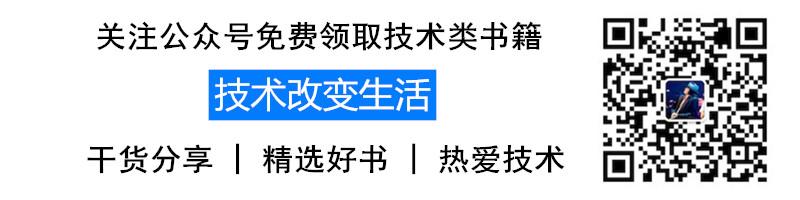
**粗体** _斜体_ [链接](http://example.com) `代码` - 列表 > 引用。你还可以使用@来通知其他用户。